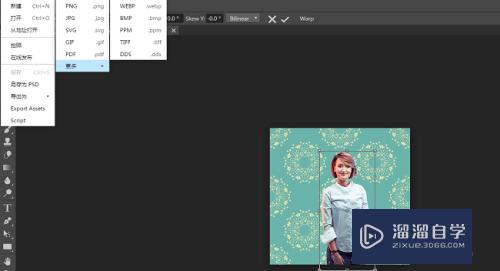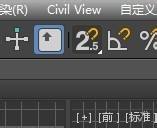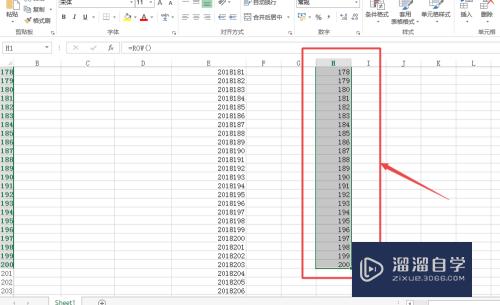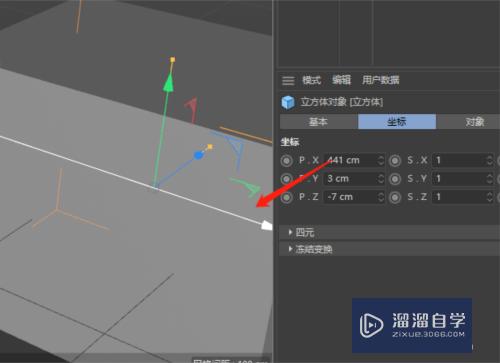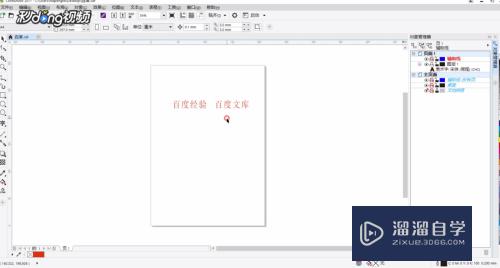CAD怎么创建平面曲面对象(cad怎么创建平面曲面对象图)优质
CAD是一款编辑。查看软件。具有强大的图形绘制功能。广泛应用于建筑。机械。电子等领域。在很多图纸上。经常会遇到各种各样的曲面。那么CAD怎么创建平面曲面对象?大家来看看小渲的方法吧!
如果大家想要学习更多的“CAD”相关内容。点击这里可学习CAD课程>>
工具/软件
硬件型号:联想ThinkPad P14s
系统版本:Windows7
所需软件:CAD2007
方法/步骤
第1步
首先。打开CAD制图软件。如图是CAD制图软件的界面。
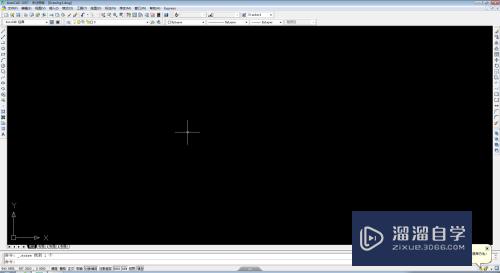
第2步
然后。选择菜单栏上的。绘图。建模。平面曲面菜单命令。
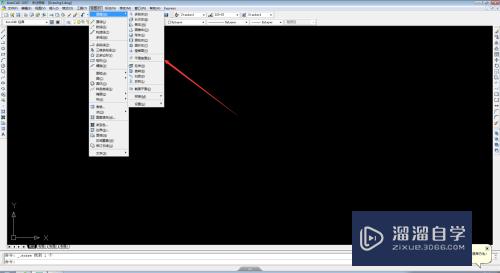
第3步
指定第一点进行绘制。
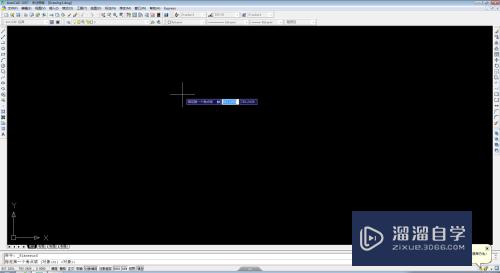
第4步
指定第二点。绘制成一个平面。
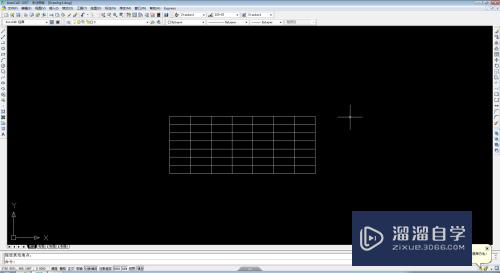
第5步
最后选择。菜单栏中的视图。三维视图。西北等轴测。
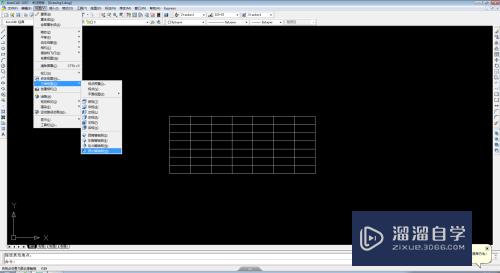
第6步
如图是我们得到的图形。一个平面曲面对象。
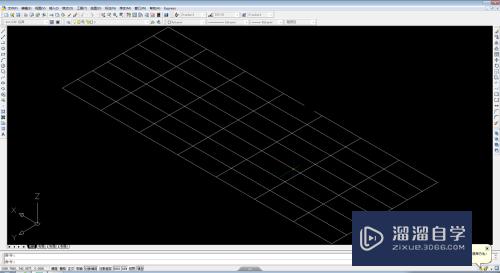
以上关于“CAD怎么创建平面曲面对象(cad怎么创建平面曲面对象图)”的内容小渲今天就介绍到这里。希望这篇文章能够帮助到小伙伴们解决问题。如果觉得教程不详细的话。可以在本站搜索相关的教程学习哦!
更多精选教程文章推荐
以上是由资深渲染大师 小渲 整理编辑的,如果觉得对你有帮助,可以收藏或分享给身边的人
本文标题:CAD怎么创建平面曲面对象(cad怎么创建平面曲面对象图)
本文地址:http://www.hszkedu.com/68488.html ,转载请注明来源:云渲染教程网
友情提示:本站内容均为网友发布,并不代表本站立场,如果本站的信息无意侵犯了您的版权,请联系我们及时处理,分享目的仅供大家学习与参考,不代表云渲染农场的立场!
本文地址:http://www.hszkedu.com/68488.html ,转载请注明来源:云渲染教程网
友情提示:本站内容均为网友发布,并不代表本站立场,如果本站的信息无意侵犯了您的版权,请联系我们及时处理,分享目的仅供大家学习与参考,不代表云渲染农场的立场!